Cómo reparar el segundo monitor no detectado en Windows 10 [resuelto]
Publicado: 2021-09-03¿Segundo monitor no detectado en Windows 10? No te preocupes. A continuación, analizamos algunos métodos efectivos que han ayudado a otros usuarios a resolver el problema.
En el mundo acelerado de hoy, configurar un segundo monitor en Windows es la necesidad del momento. Es una de las formas más convenientes de aumentar su productividad y realizar operaciones multitarea. En general, agregar un monitor externo a su computadora es un proceso simple de conectar y usar. Sin embargo, ese no es siempre el caso. En algunos casos, es posible que reciba un mensaje de error que diga "No se detectó otra pantalla" al intentar configurar dos monitores en Windows 10.
¿Por qué no se detecta mi segundo monitor en Windows 10?
Las siguientes son algunas de las principales razones por las que su monitor externo no se detecta en Windows 10:
- Controlador de video obsoleto
- Problemas relacionados con el hardware
- Controlador de pantalla instalado incorrectamente
- Versión de Windows desactualizada o actualizaciones del sistema pendientes
- Configuración de pantalla incorrecta
Ahora que conoce todas las posibles causas por las que Windows no puede detectar el segundo monitor, es hora de solucionar este problema. Siga leyendo para conocer algunas soluciones seguras para la computadora que no detecta el segundo monitor en Windows 10.
La solución definitiva para que Windows 10 reconozca el segundo monitor
Los controladores obsoletos, dañados o los controladores de pantalla incompatibles se encuentran entre las causas fundamentales del problema de la segunda pantalla no detectada. Para solucionar este problema, puede intentar actualizar los controladores de su pantalla o tarjeta de video con Bit Driver Updater. Esta herramienta de actualización de controladores aclamada por la industria está diseñada específicamente para ayudar a los usuarios a descargar e instalar automáticamente las últimas versiones de controladores certificados por WHQL con un solo clic.
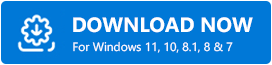
Soluciones para reparar el segundo monitor no detectado en Windows 10
¿Windows 10 no detecta el segundo monitor? No se asuste. Puede solucionar este problema fácilmente con las soluciones que enumeramos en la siguiente sección de esta guía. ¡Veámoslos!
Solución 1: reinicie su dispositivo
Antes de realizar las complejas opciones de solución de problemas, primero debe intentar reiniciar su computadora para actualizar la conexión. Se sabe que los reinicios del sistema solucionan muchos problemas informáticos comunes pero complicados, incluido el monitor externo no detectado.
Para reiniciar su computadora con Windows, haga clic en el menú Inicio > Encendido > Reiniciar.
Lea también: Cómo reparar el Monitor Ghosting – Guía paso a paso 2021
Solución 2: revertir a una versión anterior del controlador de pantalla
A veces puede encontrar que Windows 10 no puede detectar el segundo error del monitor después de instalar las últimas actualizaciones del controlador. En esta situación, puede intentar revertir su controlador de pantalla a una versión previamente instalada para resolver el problema.
Para revertir el controlador de pantalla, siga las instrucciones que se proporcionan a continuación:
- Haga clic con el botón derecho en el botón Inicio y seleccione el Administrador de dispositivos en el menú que aparece.
- En el Administrador de dispositivos, expanda la categoría Adaptadores de pantalla , haga clic con el botón derecho en su dispositivo y seleccione la opción Propiedades en el menú contextual.
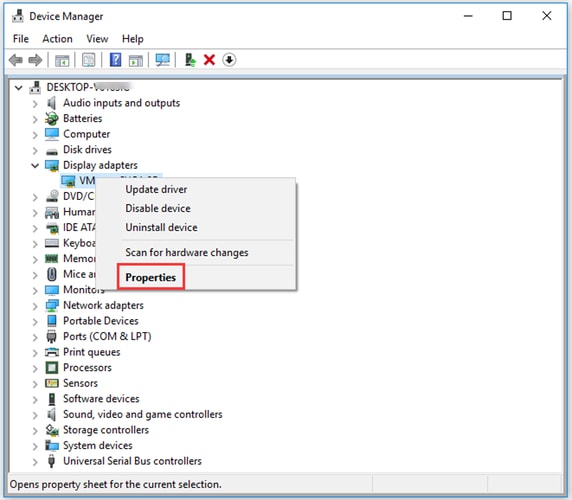
- A continuación, navegue hasta la pestaña Controlador y luego seleccione la opción Retroceder controlador.
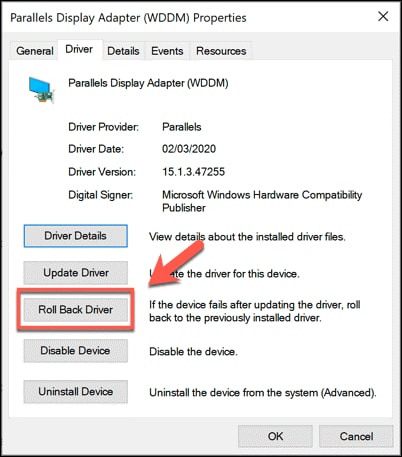
- Siga las instrucciones en pantalla para completar el procedimiento de reversión.
Una vez hecho esto, reinicie su dispositivo y luego verifique si la computadora que no detecta el segundo monitor en el problema de Windows 10 está resuelta o no.
Nota: Si no ve una opción de retroceder, puede visitar el sitio web del fabricante de su dispositivo para obtener la versión anterior del controlador para su tarjeta de video.
Lea también: Cómo actualizar el controlador USB en Windows 10,8,7 {Consejos rápidos}
Solución 3: actualice el controlador de su tarjeta de video
Ejecutar una versión desactualizada o dañada del controlador de video es una de las causas fundamentales del problema de Windows 7 o Windows 10 del segundo monitor no detectado.

Después de regresar a una versión anterior del controlador de pantalla, si su computadora aún muestra que Windows 10 no detectó otro mensaje de error de pantalla, puede intentar instalar la versión actualizada del controlador para resolver el problema. Hay dos formas que puede usar para actualizar los controladores de su tarjeta de video. Uno es manual y el otro es automático.
Proceso de actualización manual del controlador: puede actualizar los controladores de su dispositivo manualmente utilizando la herramienta Administrador de dispositivos o visitando el sitio web de soporte del fabricante y buscando los controladores correctos para su sistema operativo Windows. Vale la pena mencionar que este proceso requiere un cierto nivel de conocimientos informáticos, tiempo y paciencia.
Proceso de actualización automática de controladores (recomendado): si no tiene conocimientos técnicos, puede actualizar su tarjeta de video y otros controladores de dispositivos automáticamente con la ayuda de Bit Driver Updater. Con este software, no necesita perder su valioso tiempo buscando las versiones de controladores adecuadas en línea, ya que hará todo el trabajo pesado por usted.
Aquí le mostramos cómo actualizar su tarjeta de video o controladores de pantalla con Bit Driver Updater:
- Descargue e instale Bit Driver Updater .
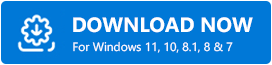
- Inicie el programa y haga clic en el botón Escanear controladores en la pantalla de inicio. Espere a que finalice el proceso de escaneo.
- Después de obtener la lista de problemas con el controlador, haga clic en el botón Actualizar ahora junto a su tarjeta de video para descargar e instalar la versión actualizada de su controlador automáticamente.
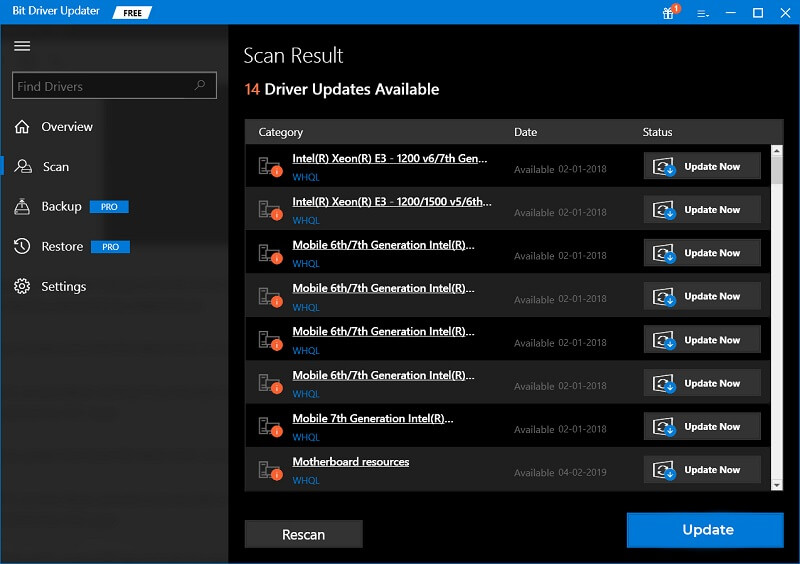
Después de la instalación exitosa de la última actualización del controlador, reinicie su sistema y verifique si el problema de Windows que no detecta el segundo monitor está resuelto. Si el problema persiste, pruebe la siguiente solución.
Lea también: Cómo solucionar un problema de controlador de video en Windows 10,8,7
Solución 4: actualice su sistema Windows
Según varios usuarios afectados, es posible que Windows no detecte el monitor externo si su sistema no está actualizado. Por lo tanto, para solucionar el problema de Windows 10 del segundo monitor no detectado, puede intentar verificar e instalar las últimas actualizaciones disponibles para su sistema operativo, programas y dispositivos de hardware. Así es como se hace:
- Vaya al menú Inicio y seleccione el ícono de ajustes para iniciar la aplicación Configuración.
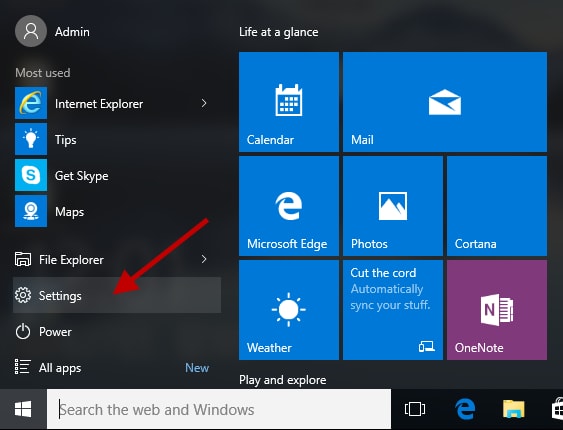
- A continuación, haga clic en la opción Actualización y seguridad.
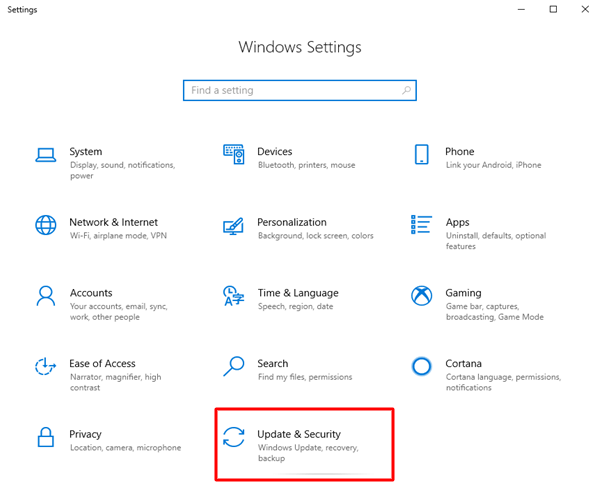
- En la sección Actualización de Windows , haga clic en Buscar actualizaciones .
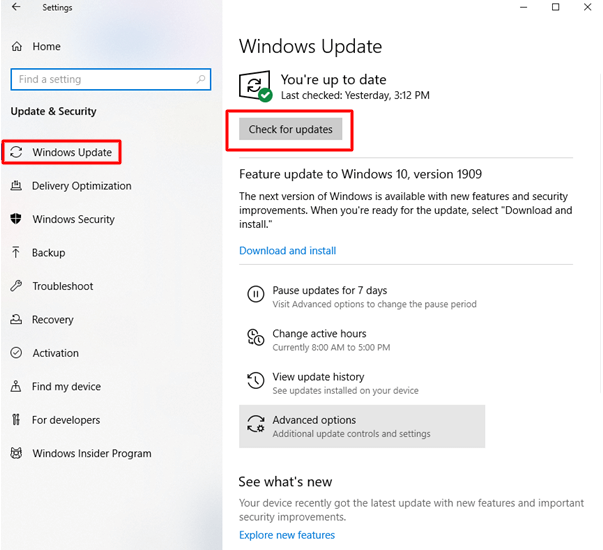
- A continuación, haga clic en el botón Descargar e instalar .
Después de instalar las actualizaciones disponibles, reinicie su sistema y verifique si Windows 10 no detecta el problema del segundo monitor resuelto o no.
Lea también: Los 12 mejores software de calibración de monitores gratuitos en 2021
Solución 5: cambie el modo de proyección
A veces, Windows 10 no puede detectar un segundo monitor debido a una configuración de proyección de pantalla incorrecta. En este caso, puede intentar alterar su modo de proyecto y verificar si eso ayuda a resolver el problema de la segunda pantalla no detectada. Así es como se hace:
- En su teclado, presione el logotipo de Windows y la tecla P. Ahora, verá una barra lateral de presentación en su pantalla con cuatro opciones de modos de proyección diferentes.
- Si desea ver las mismas cosas en sus dos monitores, puede seleccionar la opción Duplicar.
- Si desea mover elementos entre dos pantallas de monitor, puede seleccionar la opción Extender.
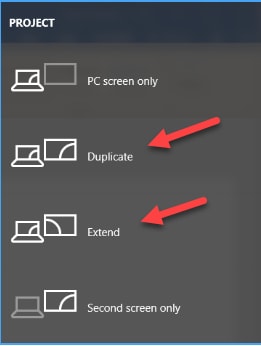
Lea también: Descarga, instalación y actualización del controlador de pantalla táctil de Windows 10
Windows no detecta el problema del segundo monitor: resuelto
A través de este artículo, hemos discutido algunas soluciones probadas para ayudarlo a reparar el segundo monitor no detectado en Windows 10. Con suerte, una de las soluciones explicadas anteriormente lo ayudó a resolver el molesto segundo monitor que no muestra el problema. Deje un mensaje en la sección de comentarios a continuación si tiene alguna pregunta sobre el asunto anterior.
Para obtener más artículos útiles sobre tecnología y actualizaciones de noticias de tendencias, suscríbase al boletín TechPout y síganos en nuestras redes sociales.
